McAfee Endpoint Security(또는 McAfee Endpoint Protection) Mac 시스템용 McAfee의 최신 보안 패키지입니다. Mac 사용자가 스파이웨어, 트로이 목마, 바이러스 및 기타 맬웨어 문제로부터 자신을 방어할 수 있도록 도와주는 상용 프로그램입니다.
이 게시물은 프로세스에 도움이 될 것입니다. Mac에서 McAfee Endpoint Security를 제거하는 방법 무료 평가판이 종료된 후.
내용 : 1부. 제거하기 전에 무엇을 해야 합니까?2부. McAfee Endpoint Security를 수동으로 제거하는 방법3부. Mac에서 McAfee Endpoint Security 자동 제거4 부. 결론
1부. 제거하기 전에 무엇을 해야 합니까?
시도할 때 특정 프로그램 제거 맬웨어, 바이러스 백신/보안 또는 게임과 같은 경우 부분 제거와 같은 합병증을 피하기 위해 지침을 주의 깊게 따르십시오.

McAfee 엔드 포인트 보안 Mac에서는 몇 가지 다른 방법으로 제거할 수 있습니다. 이에 대해서는 아래 섹션에서 자세히 살펴보겠습니다.
Mac에서 McAfee Endpoint Security를 제거하기 전에 다음 준비를 수행하십시오.
McAfee Endpoint Protection이 실행 중인 경우 미리 닫아야 합니다.
- 이렇게 하려면 메뉴 모음에서 McAfee Endpoint Protection > McAfee Endpoint Protection 종료로 이동하거나 Dock 내에서 아이콘을 마우스 오른쪽 버튼으로 클릭하고 종료를 선택합니다.
그러한 앱이 그렇게 종료되지 않으면 아래 절차를 사용하여 강제로 중지할 수 있습니다.
- 실행 활동 모니터, Launchpad, Dock 또는 Spotlight에서 액세스할 수 있습니다.
- 드롭다운 메뉴에서 McAfee Endpoint Protection을 선택한 다음 (X) 기호 및 강제 종료.
프로그램이 Dock에 남아 있으면 마우스 오른쪽 버튼으로 클릭한 다음 옵션 > Dock에서 제거 메뉴에서.
이 단계에 따라 아래에 설명된 제거 옵션 중 하나를 얻을 수 있습니다. McAfee Endpoint Protection 및 모든 잔여물을 완전히 제거.
2부. McAfee Endpoint Security를 수동으로 제거하는 방법
#1. 휴지통을 통해 McAfee Endpoint Security 삭제
타사 프로그램을 사용하지 않고 프로그램을 제거하려면 Mac에서 관리자로 로그인해야 합니다. 그런 다음 Mac에서 McAfee Endpoint Security를 제거하려고 하면 관리자 암호를 제공하라는 메시지가 표시됩니다.
- 열기 파인더 선택 어플리케이션 사이드바에서 디렉토리를 봅니다.
- McAfee Endpoint Protection 앱을 마우스 오른쪽 버튼으로 클릭하고 휴지통으로 이동 컨텍스트 메뉴에서.
- 이 수정을 승인하려면 요청 시 기존 관리자 계정 암호를 제공하십시오.

드래그하여 삭제하는 방식 모든 버전의 Mac OS에서 거의 모든 프로그램에서 작동합니다. 또는 다음 중 하나를 수행하여 애플리케이션을 휴지통으로 전송할 수 있습니다.
이제 프로그램에서 사라졌습니다. /Applications 디렉토리에서 휴지통에서 삭제하여 제거를 완료할 수 있습니다. 결과적으로 다음 작업을 수행하십시오.
- Dock에서 휴지통 로고를 마우스 오른쪽 버튼으로 클릭한 다음 휴지통 비우기 팝업 창에서 한 번 더. 또는 Finder로 이동하여 휴지통 비우기를 선택하십시오.
- 휴지통을 지울 수 없으면 Mac을 재시동하고 다시 시작하십시오.
휴지통을 비우는 과정은 되돌릴 수 없으며 휴지통에 있는 모든 항목은 영구적으로 제거됩니다. 따라서 휴지통을 비우기 전에 실수로 유용한 것을 버리지 않았는지 다시 확인하십시오.
# 2. 터미널을 통해 Mac에서 McAfee Endpoint Security 제거
많은 보안 소프트웨어에는 앱을 삭제할 수 있는 특정 제거 도구가 있습니다. McAfee Endpoint Protection 제거 프로그램을 찾을 수 없지만 비밀 방법이 있습니다. 터미널을 통해 Mac에서 McAfee Endpoint Security 제거. 이 옵션은 경험이 없는 사용자에게는 권장되지 않습니다.
- Finder의 이동 메뉴로 이동하여 유틸리티 메뉴 바에서.
- 두 번 클릭하여 시작 단말기 프로그램을 실행한 다음 다음 명령을 복사하여 붙여넣습니다.
sudo /usr/local/McAfee/uninstall EPM터미널 화면으로 이동하고 Enter 키를 누릅니다. - 메시지가 표시되면 관리자 암호를 입력하고 Enter 버튼을 다시 누릅니다.
- 제거가 완료되면 이제 "제품이 성공적으로 제거되었습니다."라는 알림이 표시됩니다. 그런 다음 터미널을 종료하고 Mac을 다시 시작하십시오.
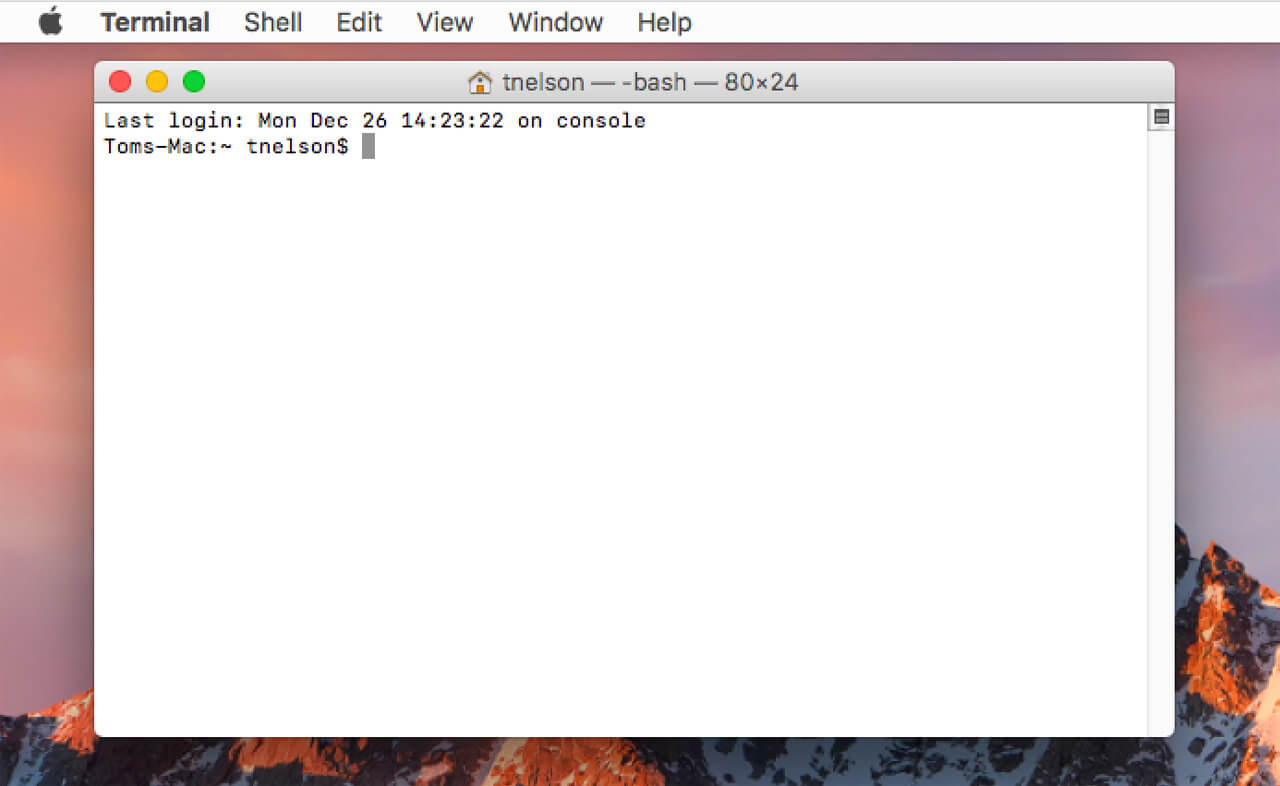
이것이 McAfee Endpoint Security를 수동으로 제거하는 방법입니다. 이러한 수동 제거 방법도 Cuda와 같은 다른 소프트웨어에서 작업 그리고 버추얼박스.
현재 한 가지 문제가 남아 있습니다. Mac에 McAfee Endpoint Security가 남아 있습니까?
# 3. 의 모든 잔여물 제거 McAfee 엔드 포인트 보안
수동 접근 방식을 사용하여 수행하는 경우 잘못된 앱 잔여물을 개별적으로 제거하는 등의 더 많은 노력을 기울여야 합니다. 아래 안내에 따라 관련 개체를 찾아 철저한 박멸을 완료하세요.
- 엽니다 파인더,로 이동 메뉴 바, 클릭 Go, 옵션을 선택합니다 폴더로 이동 드롭 다운 메뉴에서
- 타입 /도서관 주소 표시줄에 입력하고 Enter 키를 눌러 폴더로 이동합니다.
- 검색 필드에 McAfee 또는 EPM을 입력하고 검색: 표시줄에서 라이브러리를 선택합니다.
- 일치하는 개체를 찾아 마우스 오른쪽 버튼으로 클릭한 다음 휴지통으로 이동 메뉴에서.
- 단계를 다시 추적하여 구성 요소를 찾아 제거하십시오. ~도서관
당신이 원하는 경우 Windows에서 McAfee Endpoint Security 제거 컴퓨터에서 이 링크를 클릭하여 가이드를 읽을 수 있습니다.
3부. Mac에서 McAfee Endpoint Security 자동 제거
기존 제거 방법을 시도했지만 실패했습니까? 몇 번의 클릭만으로 Mac에서 McAfee Endpoint Security를 제거할 수 있습니다.
이 프로세스는 유용한 작은 도구의 도움으로 더 쉽게 액세스할 수 있습니다. iMyMac PowerMyMac 대상 소프트웨어의 각 요소를 신속하게 찾아 몇 초 만에 모두 함께 삭제할 수 있습니다.
PowerMyMac은 강력한 올인원 도구입니다. Mac 최적화 및 정리. 당신은 무료 지금 재판 Mac에서 앱을 제거하거나 Mac 저장 공간을 확보하십시오.
에 Mac에서 McAfee Endpoint Security 제거, 다음의 간단한 단계를 따르세요.
- 가장 먼저 소프트웨어를 다운로드, 설치 및 시작합니다. 실행하면 Mac의 현재 상태가 표시됩니다.
- 선택 주사 앱에서 설치 제거 수단. 스캔 프로세스가 완료될 때까지 충분한 시간을 허용합니다. 꼭 필요한 경우 모든 프로그램을 다시 스캔할 수 있습니다.
- 모든 것이 확인되면 설치된 프로그램이 왼쪽에 표시됩니다. 제거하려는 제품의 이름을 입력하십시오. McAfee 엔드 포인트 보안, 검색창에. McAfee Endpoint Security를 클릭하면 앱의 연결된 파일 및 폴더가 오른쪽에 표시됩니다.
- 제거하려는 모든 지원 파일을 선택하십시오. 데이터를 다시 한 번 확인한 후 선택 CLEAN 강조 표시한 모든 파일을 제거합니다.
- 완료되면 "정리 완료"라는 팝업 알림이 표시되어 제거가 완료되었음을 나타냅니다. McAfee Endpoint Security가 Mac에서 성공적으로 제거되었습니다.
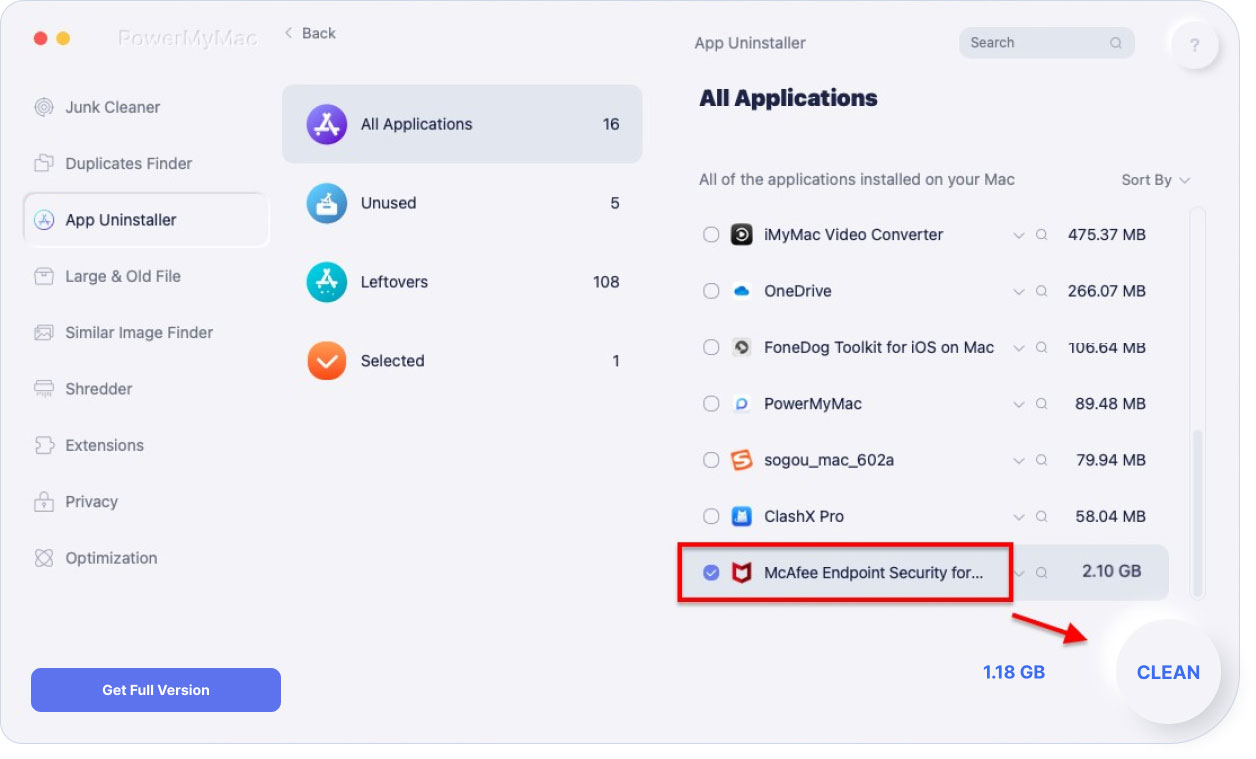
4 부. 결론
이 가이드에서는 다음 세 가지 방법을 살펴보았습니다. Mac에서 McAfee Endpoint Security를 완전히 제거.
첫 번째는 수동으로 프로세스를 진행하는 것입니다. 여기에는 앱을 휴지통으로 드래그 앤 드롭하고 터미널을 사용하는 것이 포함됩니다. 두 가지 수동 방법에도 불구하고 여전히 모든 앱의 잔여물을 삭제해야 합니다.
두 번째 접근 방식의 경우 다음을 사용하여 자동으로 수행할 수 있습니다. PowerMyMac 번거로움과 시간 낭비 없이 쉽고 포괄적인 제거가 가능합니다.
이 안내서가 Mac에서 McAfee Endpoint Security를 성공적으로 제거하는 데 도움이 되기를 바랍니다.



